Tutoriel IGNMap
- 1- Paramétrage du proxy
- 2- Utiliser les données IGN en flux WMS avec IGNMap (v 2)
- 3- Dépannage
Table des matières
Titre
1- Paramétrage du proxy
Dans le menu Edition, cliquer sur Préférences.
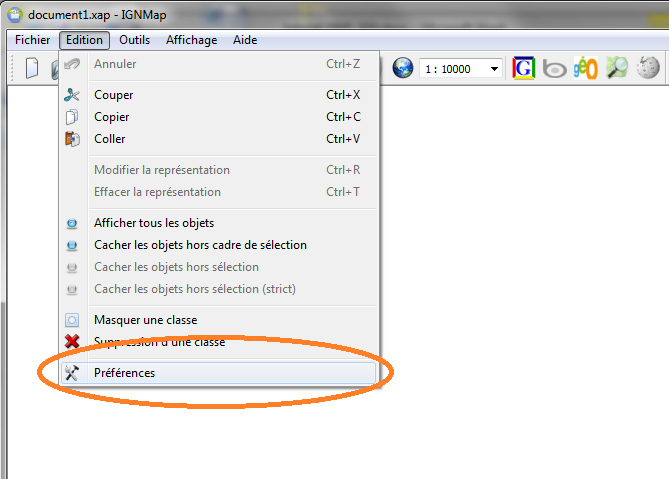
Dans la fenêtre Préférences, cliquer sur Internet, et paramétrer le proxy dans la partie Connexion Internet. Pour plus d’informations, contactez votre administrateur réseau.
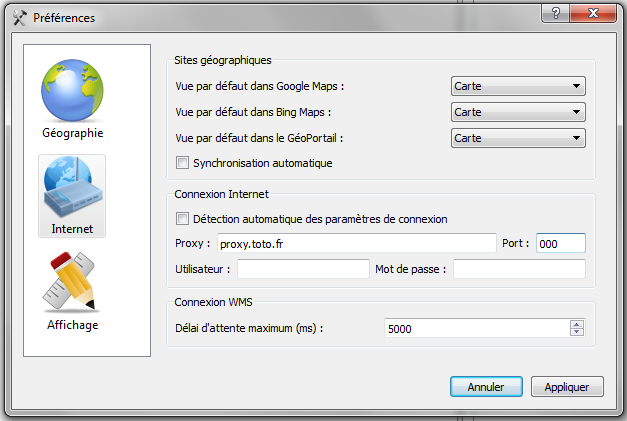
Il est conseillé d’augmenter le Délai d’attente maximum si le flux WMS contient un grand nombre de données (jusqu’à 10 secondes).
Titre
2- Utiliser les données IGN en flux WMS avec IGNMap (v 2)
Dans le menu Outils cliquer sur Connexion WMS Inspire.
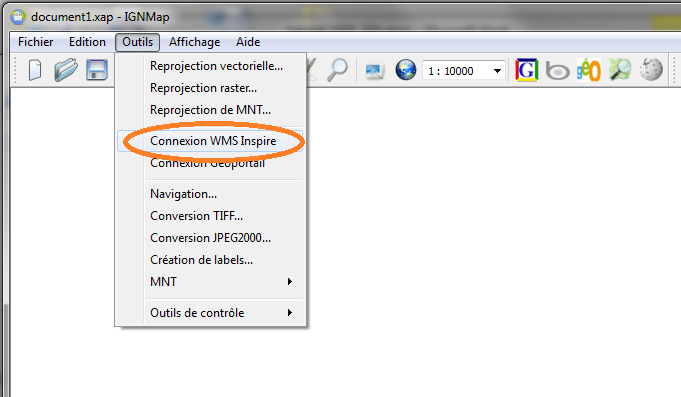
Flux WMS
Dans la boîte de dialogue « Configuration WMS » :
renseigner le Serveur : adresse du Web Service
- https://wxs.ign.fr/xxxxx/geoportail/r/wms/ pour les données rasters Géoportail
- https://wxs.ign.fr/xxxxx/geoportail/v/wms/ pour les données vecteurs Géoportail
- https://wxs.ign.fr/xxxxx/inspire/r/wms/ pour les données rasters Inspire
- https://wxs.ign.fr/xxxxx/inspire/v/wms/ pour les données vecteurs Inspire
où xxxxx est la clé non sécurisée qui vous a été fournie
- Utilisateur et Mot de passe : entrer les identifiants d’accès entrés lors de votre abonnement au service.
Cliquer sur connexion au Serveur.
Valider par OK.
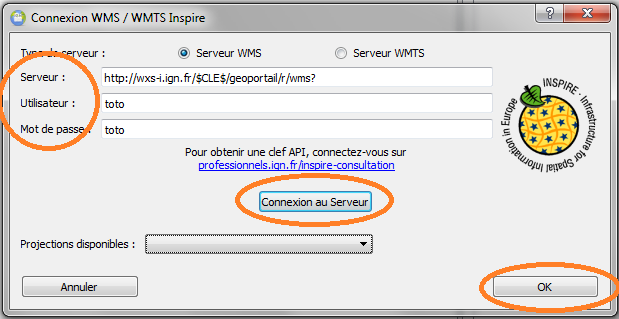
Flux WMTS
Dans la boîte de dialogue « Configuration WMS » :
renseigner le Serveur : adresse du Web Service
- https://wxs.ign.fr/xxxxx/geoportail/wmts
où xxxxx est la clé du contrat qui vous a été fournie lors de votre abonnement au service
- Utilisateur et Mot de passe : entrer les identifiants d’accès entrés lors de votre abonnement au service.
Cocher WMTS.
Cliquer sur connexion au Serveur.
Valider par OK.
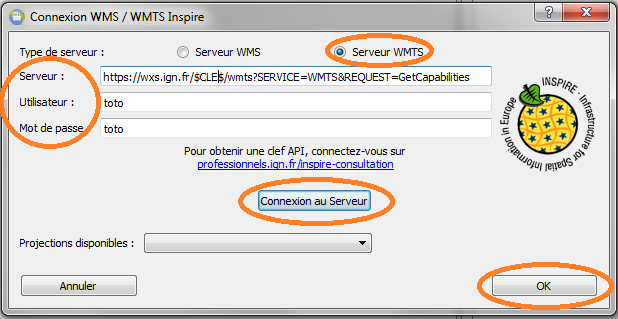
Affichage
Les données, par défaut, sont masquées. Pour les rendre visibles, cliquer à droite sur l’onglet Espace de travail, puis dans la fenêtre Représentations, décocher l’icône correspondant aux données à visualiser. Cliquer sur l’icône Zoom sur l’ensemble du chantier pour zoomer sur l’emprise de la couche sélectionnée.
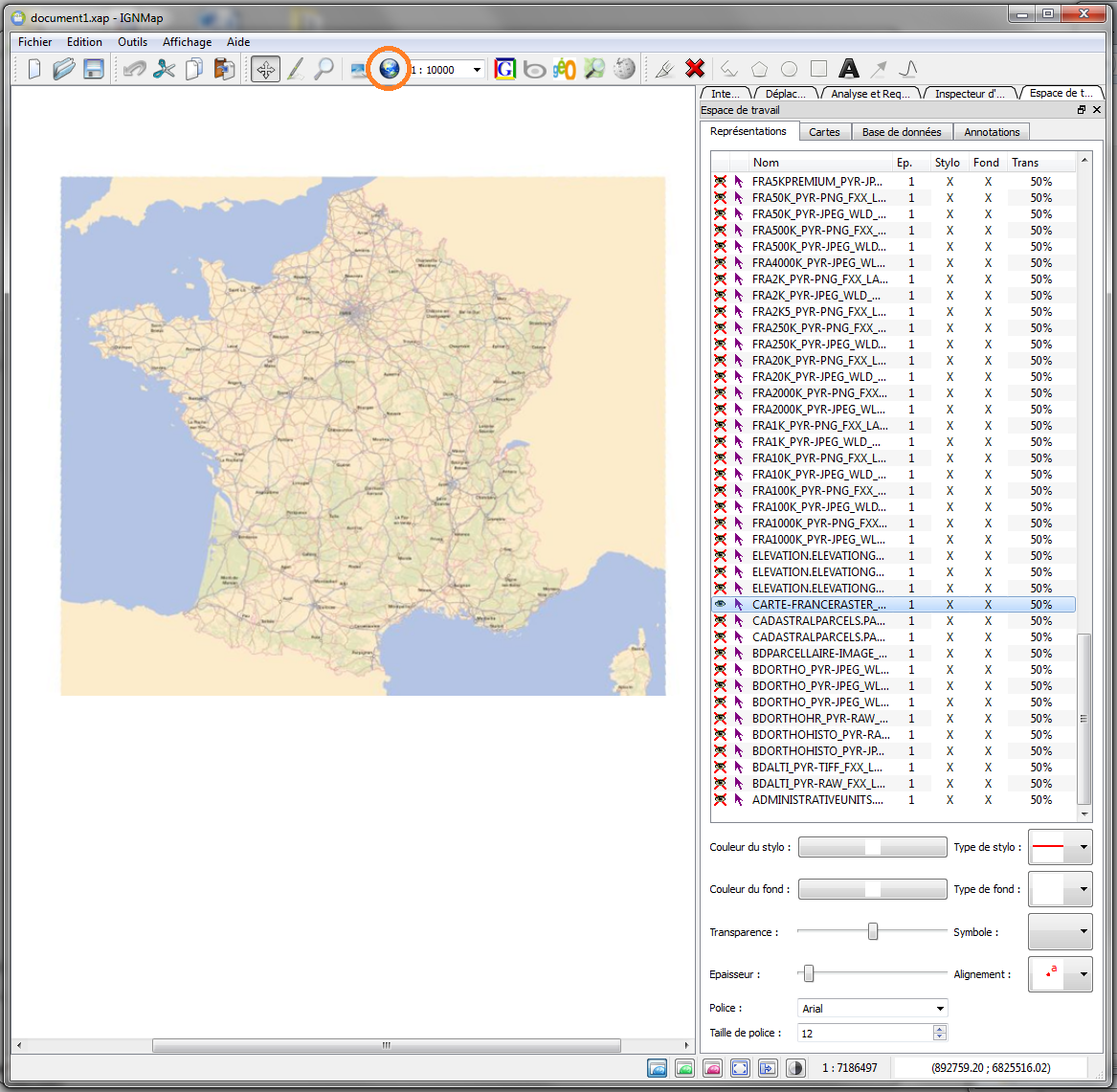
Titre
3- Dépannage
- Impossible de se connecter au serveur :
- Vérifier la clé du contrat
- L’URL ne correspond pas au type de données (vecteur ou raster)
- Vérifier que le délai d’attente maximum est suffisant (Edition -> Préférences -> Internet)
- Les données ne s’affichent pas :
- Vérifier le nom d’utilisateur et le mot de passe de la connexion WMTS
- Vérifier que la projection renseignée lors de la connexion WMTS correspond aux données


